Како избрисати унапред инсталиране Андроид апликације
Шта треба знати
- Да бисте деинсталирали из апликације Подешавања, идите на Подешавања > Генерал > Апликације и обавештења > назив апликације > Деинсталирај.
- Да бисте деинсталирали на Гоогле Плаи-у, идите на Мени > Моје апликације и игре > Инсталиран > назив апликације > Деинсталирај.
- Неке апликације се не могу деинсталирати, али се могу онемогућити Подешавања.
Овај чланак објашњава како да деинсталирате апликације преко Андроид подешавања или на Гоогле Плаи-у, као и како да онемогућите апликације које не можете да деинсталирате.
Како деинсталирати Андроид апликације преко апликације Подешавања
Када купите Андроид телефон, обично долази са унапред инсталираним софтвером. Овај софтвер може бити користан, или може бити досадан трошење батерије и процесора вашег телефона. Ако вам је мука од овога “блоатваре,” ево како да га се решите.
Прво, требало би да видите колико се софтвера за надимање може уклонити.
Отворите апликацију Подешавања.
Иди на Генерал картицу и изаберите Апликације и обавештења.
Додирните увредљиву апликацију. На врху ће бити два дугмета, Деинсталирај и Присилно зауставити. Дугмад ће светлети ако су активна, а сива ако нису употребљива.
-
Славина Деинсталирај да га уклони.
Апликације које не можете да деинсталирате биће означене Онемогући или имају Деинсталирај дугме засивљено. Забележите ово за касније.
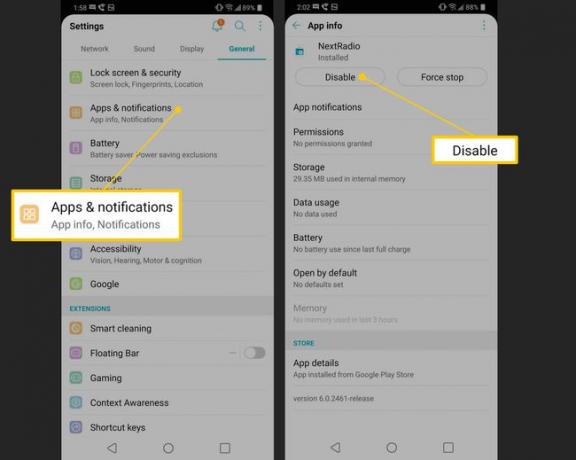
Деинсталирајте апликације преко Гоогле Плаи продавнице
Ако не желите да користите апликацију за подешавања, можете и да деинсталирате апликације преко Гоогле Плаи продавнице.
Отворите Гоогле Плаи продавницу и отворите мени.
Славина Моје апликације и игре и онда Инсталиран. Ово ће отворити мени апликација инсталираних на вашем телефону.
Додирните апликацију коју желите да уклоните и она ће вас одвести на страницу те апликације у Гоогле Плаи продавници.
Славина Деинсталирај.

Имајте на уму да ће у Плаи продавници „деинсталирати“ понекад само деинсталирати ажурирања из апликације, а не и саму апликацију. У овом случају, такође ћете морати да га онемогућите.
Онемогућите Блоатваре и друге унапред инсталиране апликације
Ако нећете да користите апликацију и нисте задовољни са неким методама о којима ћемо расправљати за уклањање блоатваре-а у наставку, можете да ограничите ризик од безбедносних рупа тако што ћете онемогућити ове апликације. Онемогућавање апликације значи да се неће покренути, да је друге апликације не могу аутоматски „пробудити“, а такође искључује све позадинске процесе у којима се апликација може укључити.
Деинсталирајте сва ажурирања из апликације преко Гоогле Плаи продавнице, користећи горња упутства.
Унесите Подешавања апликацију и идите на Апликације и обавештења у менију, додирните апликацију коју желите да онемогућите.
Славина Дозволе и онемогућите све дозволе. Ово ће задржати апликацију у реду ако будете приморани да је омогућите касније.
-
Додирните Онемогући дугме. Добићете упозорење да онемогућавање апликације може утицати на функцију других апликација. Забележите ово. Ретко је да ће онемогућавање апликације коју не користите утицати на свакодневну употребу телефона, али није немогуће. Притисните У реду и апликација ће бити онемогућена.

Како могу у потпуности да уклоним Блоатваре?
У неким случајевима, можда ћете желети да искорените софтвер који надима. У овом сценарију, најбоља опција је да „роот“ свој телефон. Ми имате комплетан водич за рутовање Андроида које можете да пратите, али требало би да разговарамо о томе шта је рутовање и његове предности и мане пре него што то урадите.
„Роотинг“ вас чини „суперкорисником“ вашег телефона, из софтверске перспективе. Андроид је изграђен на Линук-у, уобичајеном рачунарском оперативном систему отвореног кода, а у Линуку је „роот“ капетан уређаја. Одобрава све апликације, радње и друга понашања у којима се рачунар бави.
Када купите телефон од произвођача или оператера, често нисте „роот“. Из много разлога, као што је омогућавање оператерима и произвођачима да поправе и ажурирају уређај на даљину. Међутим, неки би тврдили да је ова привилегија коју резервишу произвођачи и оператери злоупотребљена када је у питању блоатваре. По њиховом мишљењу, то је помало као да станодавац захтева да одвојите собу за његову децу у којој ће се играти кад год желе, без обзира на штету коју би могли да направе. Можда ће ућутати, можда ће запалити кућу, али зашто би ти био на удицу?
Главна предност је што ћете моћи да инсталирате било који Андроид који желите, из Гоогле-ових залиха верзија прилагођених дизајна као што је НСА-ина високо безбедна верзија „Фисхбовл“ која закључава ваше податке у потпуности. Главни недостатак рутирања телефона је то што ћете преузети пуну одговорност за његов рад. Роотирање телефона може онемогућити одређене безбедносне функције, спречити преузимање одређених апликација. То ће потенцијално отворити врата за "зазидање" вашег уређаја, односно трајно га онеспособити тако што ће случајно оштетити његов софтвер. Такође може поништити или на други начин.
Рутовање се може обавити са много приступа, као што је коришћење апликације треће стране на рачунару за потпуно брисање меморије телефона и инсталирање Андроида од нуле. Наш водич (горе) може понудити више информација, али треба да изаберете да ли ћете роот-овати или не, као и начин на који ћете роот-овати свој уређај на основу вашег нивоа удобности са технологијом. Ако те нешто мучи, не чини то.
